Sådan bruger du en andens musikabonnement på et delt Google-hjem

Google Home giver dig mulighed for at lytte til musik fra Spotify, Pandora, Play Music og endda YouTube Red. Du kan også dele dit Google-hjem med andre medlemmer af din husstand. Hvis du ikke har et musikabonnement, men en anden i dit hus gør det, kan du indstille Google Home til at bruge deres konto til dine musikbehov. Sådan har vi gjort det.
Vi har allerede dækket, hvordan du vælger hvilken musikservice der skal bruges på Google Home. Nu, hvor Google Home anerkender flere brugere, kan du dele musikktjenester med andre medlemmer af din familie. Nogle tjenester som Spotify kræver et præmieabonnement, der skal streames til Google Home. Hvis du er den primære kontoindehaver på din Google Home-enhed, men en anden i din familie har et Spotify Premium-abonnement, skal du ændre en indstilling, så Google ved at bruge deres konto til streaming af musik.
Vi ' Jeg antager, at du allerede har tilføjet en anden bruger til dit Google-hjem, før du kommer i gang. Hvis du ikke har det, så tjek vores guide her. Når du har tilføjet dem, skal du åbne Google Home App og trykke på menuknappen øverst til venstre. Rul ned og vælg "Flere indstillinger."
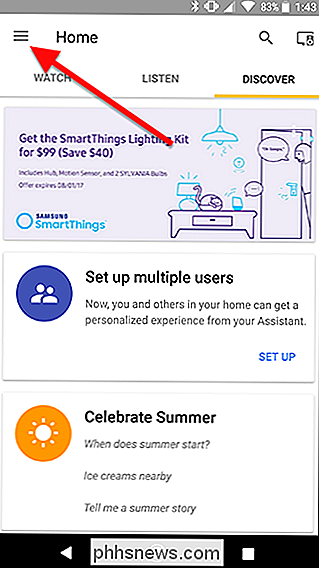
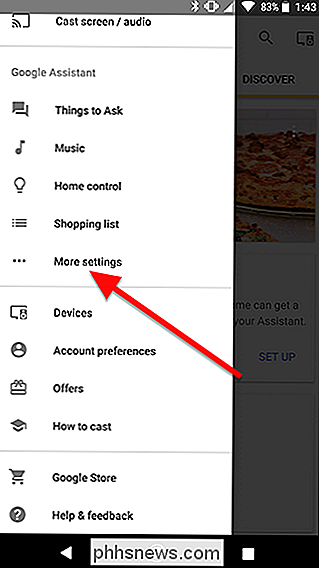
Rul ned i listen, og tryk på Musik.
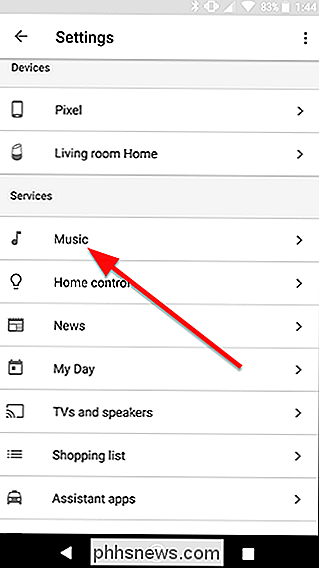
Her ses en liste over musikudbydere. Vælg "Ingen standardudbyder". Nu, når du beder Google Home om at afspille musik, bruger den det musikabonnement, som andre brugere på din enhed har valgt.
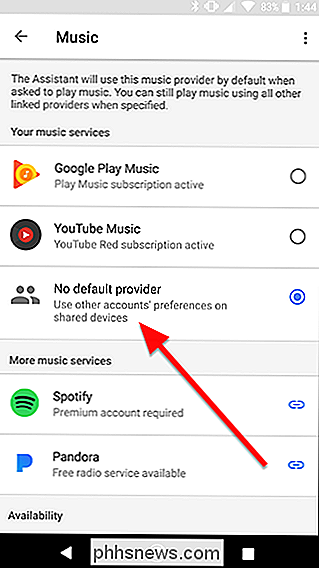
Gentag denne samme proces for den anden bruger på din enhed. Denne gang har dem valgt den musikkonto, de vil dele. Nu, når du beder Google om at afspille musik, bruger den din familiemedlemmers konto i stedet.

Sådan sikkerhedskopieres og gendannes Sticky Notes i Windows
Hvis du bruger Windows Sticky Notes-appen, vil du være glad for at vide, at du kan sikkerhedskopiere dine noter og endda flytte dem til en anden PC, hvis du vil. Hvordan du gør det, afhænger bare af hvilken version af Windows du bruger. Ligesom sin virkelige verdensmodel gør det nemt at skrive noter, hvor du kan se dem, lige på skrivebordet.

Sådan synkroniseres Cortana-påmindelser fra en Windows 10-pc til din iPhone eller Android-telefon
Windows 10's Cortana virtuelle assistent giver dig mulighed for at indstille påmindelser med din stemme ved at skrive dem ind i cortana-boksen på din proceslinje eller fra din Sticky Notes-app. Men disse påmindelser vil normalt kun dukke op, når du er på din computer, hvilket gør dem nemme at savne. Cortana-appen til iPhone og Android kan sende dig skubbe meddelelser på din telefon, når Cortana skal minde dig om noget, så Du får disse påmindelser, selv når du er væk fra din computer.



